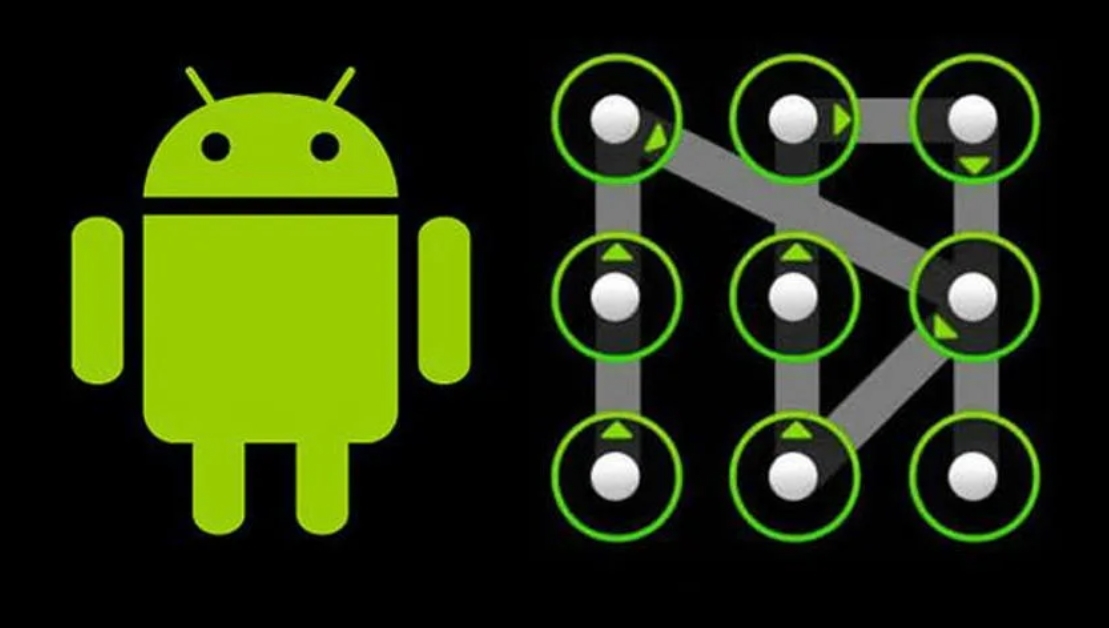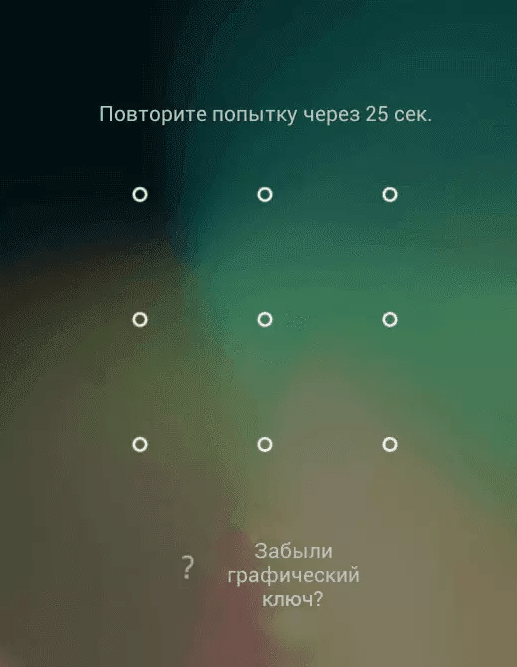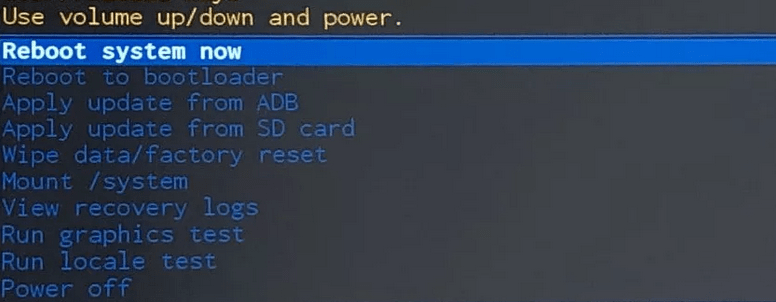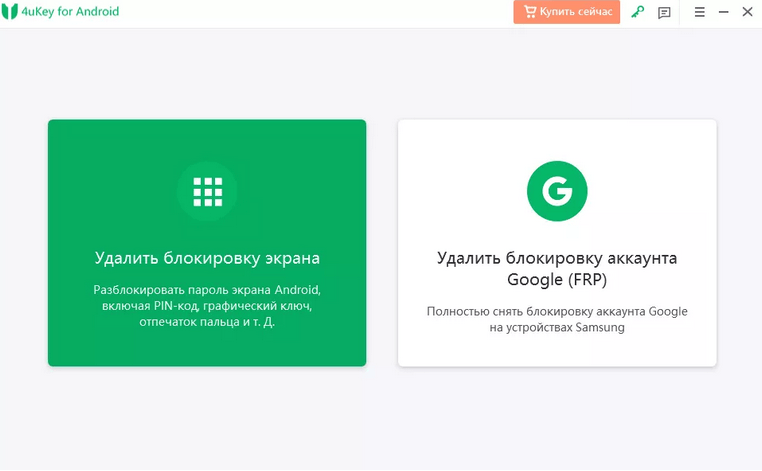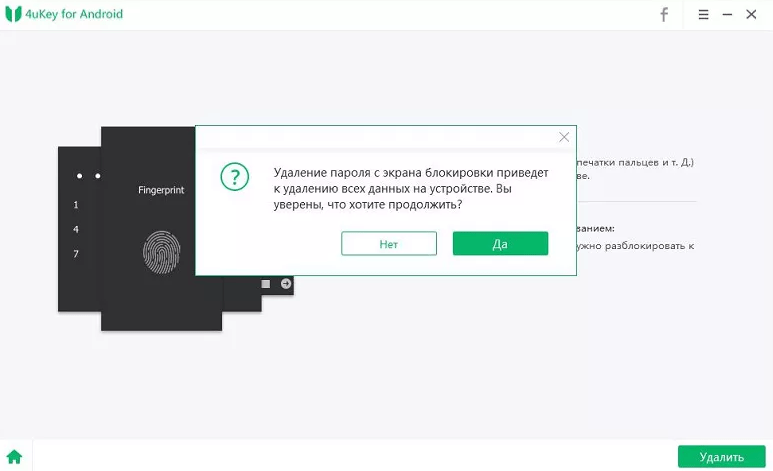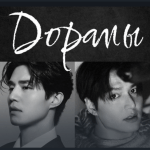Многие пользователи сталкивались с ситуацией, когда графический ключ совсем вылетел из головы и не получается подобрать подходящую комбинацию движений.
Если графический пароль был установлен совсем недавно, то забыть его можно очень быстро. Особенно если владелец смартфона решил установить довольно трудный рисунок, который невозможно сходу подобрать.
Ситуация неприятная, но не критичная. Ведь существует несколько способов восстановить доступ к своему девайсу в короткие сроки.
- С помощью аккаунта Google
- Через функцию Забыл пароль
- Используем Smart Lock
- Как разблокировать телефон, если забыл графический ключ, разрядив батарею
- Воспользуйтесь функцией Поиск устройства на смартфонах Samsung
- Как снять графический ключ через сброс до заводских настроек
- Как сбросить графический ключ с помощью специальных программ
- Если ничего не помогло
С помощью аккаунта Google
Разблокировка с помощью Гугл аккаунта подойдет для всех пользователей Android. Дополнительным обязательным условием считается доступ к интернету. Подойдет как Wi-Fi, так и мобильное подключение. Если в настоящее время смартфон не подключен к сети, тогда нужно свайпнуть сверху вниз для вызова меню «шторки». Там можно будет включить передачу данных или просто подключиться к любой доступной Wi-Fi точке.
Если все условия выполнены, то Google аккаунт поможет разблокировать смартфон с забытым графическим ключом.
Инструкция будет выглядеть следующим образом:
- Необходимо несколько раз неправильно ввести пароль или графический ключ. Можно подбирать любые комбинации, независимо от их сложности. Смартфон будет оповещать владельца о том, что графический или числовой код был подобран неверно.
- Потребуется дождаться момента, пока на экране не появится надпись «Забыли шаблон» или «Забыли графический ключ».
- Необходимо будет кликнуть по появившейся надписи. Система автоматически перебросит пользователя на страницу входа в Google-аккаунт.
- Затем нужно ввести актуальные данные для входа в аккаунт. Если логин или пароль также были забыты, то их следует предварительно восстановить.
- Система предложит указать новый графический ключ. После введения комбинации движений, смартфон разблокируется и в дальнейшем нужно будет использовать новый ключ.
Процесс не займет много времени.
Через функцию Забыл пароль
Некоторые старые смартфоны с операционной системой Андроид 5.0 или более ранними версиями имеют встроенную функцию «Забыли пароль». Она позволяет восстановить доступ с помощью привязанного дополнительного аккаунта.
Следует учитывать, что на новых девайсах данная функция уже отменена. Аналогов для нее также не существует, придется искать альтернативный метод разблокировки телефона.
Процесс будет выглядеть следующим образом:
- Функция «Забыли пароль» активируется автоматически. Владельцу телефона достаточно несколько раз неправильно ввести графический ключ. Обязательным условием для применения метода является подключение к интернету.
- Как только графический ключ будет неоднократно неверно введен, на экране появится надпись «Забыли графический ключ?».
- В открывшемся окне потребуется указать логин и пароль от привязанного аккаунта Google. Если доступа к учетной записи нет, то воспользоваться данным способом не получится. Придется подбирать альтернативные методы.
- Если данные были указаны верно, то смартфон разблокируется и система предложит указать новый графический ключ, взамен забытого.
Забытые данные от Google-аккаунта необходимо восстанавливать отдельно.
Используем Smart Lock
Современный встроенный функционал значительно облегчает процесс эксплуатации гаджетов. Смартфоны не стали исключением, ведь многие модели теперь оснащены опцией Smart Lock.
С помощью данной функции смартфон может быть разблокирован даже при наличии установленного графического ключа. Но нужно соблюдать определенные условия.
Данная фича находится в разных разделах настроек, все зависит от индивидуальных особенностей имеющейся модели телефона. Чаще всего путь выглядит следующим образом:
- Нужно открыть меню «Настройки».
- Затем выбрать раздел «Безопасность системы».
- Там найдется опция Smart Lock.
Порядок действий и названия разделов могут отличаться. Смарт Лок также может быть в пунктах «Биометрические данные и пароли» или просто «Безопасность».
Воспользоваться функцией получится только в том случае, если владелец смартфона заранее ее активировал и настроил условия для разблокировки.
Например, можно выбрать автоматическую разблокировку телефона при подключении доверенного Bluetooth-устройства. Достаточно включить Блютуз на втором смартфоне и произвести сопряжение. Основной телефон автоматически разблокируется.
Главное не забыть поменять графический ключ на более понятный и практичный вариант.

Если пользователь заранее не настраивал Smart Lock, тогда снять забытый графический ключ не получится.
Как разблокировать телефон, если забыл графический ключ, разрядив батарею
Забытый графический ключ полностью блокирует доступ владельца к своему девайсу. Пользователь может отвечать на звонки, но все остальные внутренние функции остаются недоступные. Поэтому для решения проблемы многие прибегают даже к самым нестандартным вариантам. Среди них: разблокировка с помощью полной разрядки аккумулятора.
Способ потребует от пользователя запаса времени и терпения. Если батарея была практически полностью заряжена, то дождаться разрядки будет довольно сложно.
Необходимо дождаться, пока на экране смартфона не появится оповещение о критическом уровне заряда батареи. Нужно будет нажать на пункт «Состояние батареи», после чего выбрать «Настройка режима энергосбережения».
Из данного раздела настроек можно легко перейти к другим опциям.
Важно помнить, что данный метод требует постоянного внимания и сноровки. Оповещение о критическом уровне заряда аккумулятора появляется всего на 10-15 секунд. Нужно успеть кликнуть на него до того, как оно исчезнет.
Воспользуйтесь функцией Поиск устройства на смартфонах Samsung
Основная задача данного инструмента заключается в том, чтобы отследить устройство на карте. Это помогает найти потерянный девайс, даже если владелец находится далеко от места происшествия.
Дополнительным преимуществом функции «Поиск устройства» является возможность разблокировать экран смартфона при забытом пароле или графическом ключе.
Процесс будет выглядеть следующим образом:
- Необходимо открыть сайт сервиса со своего компьютера.
- Далее потребуется войти в учетную запись Samsung. Главное, чтобы владелец устройства помнил логин и пароль.
- Затем нужно будет выбрать свой смартфон из перечня привязанных устройств, кликнуть на него и указать «Разблокировать».
В конце обязательно следует сменить графический ключ на смартфоне, чтобы больше не терять к нему доступ. Данная опция доступна для всех устройств бренда Samsung. Главное заранее активировать функцию поиска устройств и привязать девайс к учетной записи.
В дальнейшем можно будет не только обойти забытый пароль или графический ключ, но и отыскать утерянный гаджет. Полезный функционал может пригодиться в любой момент.
Как снять графический ключ через сброс до заводских настроек
Если все предыдущие методы не помогли решить проблему, тогда стоит прибегнуть к полноценному сбросу настроек.
Следует учитывать, что эта функция полностью стирает все данные с телефона. Если владелец девайса ранее создавал резервную копию сведений, то он легко сможет восстановить файлы. В противном случае, информация будет утеряна.
В новых телефонах на базе Android для сброса настроек до заводских обязательно нужно ввести логин и пароль от Google-аккаунта. Если эти сведения были забыты, то нужно восстановить их до начала основного процесса. Устройствам, выпущенным до 2016 года, это не понадобится.
Процесс сброса настроек до заводских выглядит следующим образом:
- Потребуется произвести вход в режим восстановления на смартфоне. Для разных Андроид-устройств способы перевода в режим восстановления отличаются. Необходимо найти комбинацию клавиш, подходящую для конкретной модели. Все зависит от производителя.
- После входа в данное меню потребуется кликнуть на пункт «Wipe data / factory reset». На экране появится дополнительный запрос, нужно будет выбрать пункт «Yes». Это подтверждение выполнения указанных действий.
- Следующим шагом будет выбор опции «Reboot system now».
- Обязательно нужно дождаться окончания процесса, не прерывая его и не пытаясь свернуть. Иначе это может привести к различным сбоям в производительности и системных файлах.
После сброса настроек рекомендуется установить новый графический ключ, который будет более понятным и запоминающимся.
Как сбросить графический ключ с помощью специальных программ
Предприимчивые пользователи уже давно создали специальные утилиты, позволяющие получить доступ к заблокированному смартфону.
Первым делом стоит присмотреться к программе Tenorshare 4uKey for Android. Утилита представляет собой сочетание оперативности работы и качественного результата.
Приложение само предложит пошаговое руководство к действию, не потребуется искать инструкцию и вникать в интерфейс. Все нужные опции находятся на основном экране.
Загрузить бесплатную полную версию Tenorshare 4uKey for Android можно прямо с официального сайта разработчика.
Не придется доплачивать за какие-либо дополнительные функции.
Процесс удаления графического ключа будет выглядеть следующим образом:
- Необходимо подключить смартфон к своему компьютеру и запустить программу.
- Далее потребуется на главном экране выбрать левый раздел «Удалить блокировку экрана».
- Затем, после проверки всех данных, программа оповестит о необходимости стирания всех данных. Для продолжения процесса нужно кликнуть «Ок».
- Запустится процесс снятия блокировки экрана. Главное не прерывать процесс и не стараться закрыть программу.
- В конце появится оповещение о том, что графический ключ был успешно удален.
В конце стоит поставить новый графический ключ, чтобы конфиденциальная информация владельца всегда была надежно защищена.
Если ничего не помогло
Если все вышеперечисленные способы не помогли удалить забытый графический ключ, то лучше обратиться в сервисный центр. Рекомендуется выбирать официальных специалистов, которые разбираются в имеющейся модели смартфона. Они смогут подобрать наиболее подходящий метод разблокировки.
Но в большинстве случаев, сброс настроек до заводских решает проблему с забытым графическим ключом. Также можно попробовать специализированные утилиты. Они помогают удалить как забытый пароль, так и графический ключ.
Следует учитывать, что при удалении графического ключа, зачастую приходится стирать всю информацию со смартфона. При наличии актуальной резервной копии это не вызовет проблем, во всех остальных случаях придется выбирать между разблокировкой телефона и сохранением важных файлов.